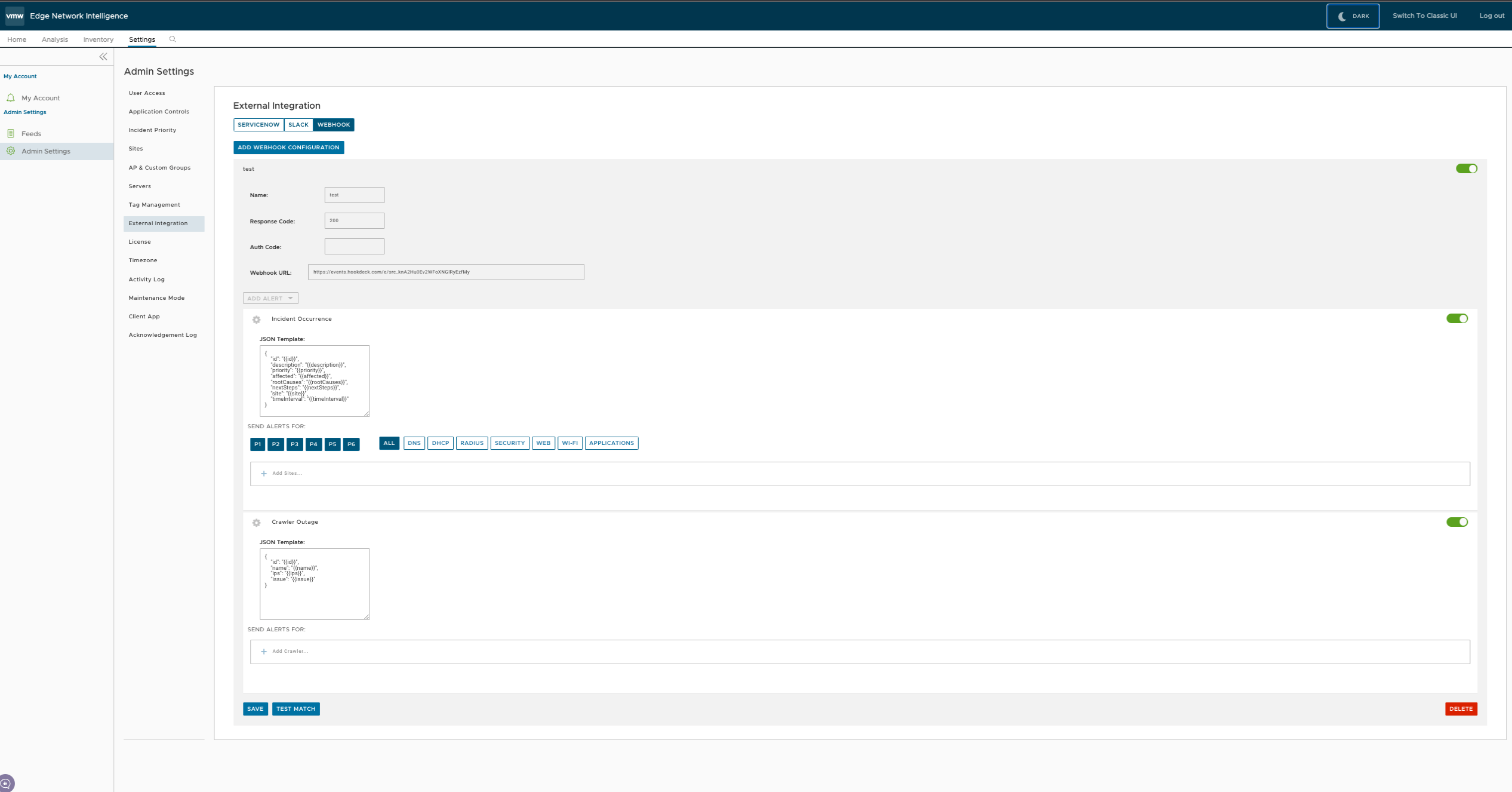| 發生事件 (Incident Occurrence) |
將滑桿切換到 [開啟 (ON)] 位置,則可發生事件。 |
VMware Edge Network Intelligence 可透過包含在傳出 HTTP POST 要求本文中的 JSON 裝載,將警示通知傳送給每個 Webhook 收件者。
JSON 範本包含下列參數:
- 識別碼
- 說明
- 優先順序
- 受影響的裝置數
- 警示的根本原因
- 建議的後續步驟
- 時間間隔
- 事件連結
以下是 JSON 裝載範本的範例:
{
"id": "p-1131935905",
"description": "DHCP protocol/latency issues affected clients",
"priority": "2",
"affected": "237 out of 2358 devices affected (10.1%)",
"rootcauses": "Server is not reachable or Server is not configured",
"nextsteps": "Please check if DHCP server is reachable from clients VLAN",
"timeInterval": "07:15 - 08:15 on 7/19 PDT"
"incidentLink": "https://company.bogus/campus/ui/analysis#/incidents/SERVERS.dnsServerQoE_5minRunAvg?fr=1642_164300&incident-id=p1234"
}
|
選擇參數 (例如優先順序) 以及應傳送其警示的事件。 |
| 編目程式中斷 (Crawler Outages) |
將滑桿切換到 [開啟 (ON)] 位置,可識別遇到中斷問題的編目程式。 |
以下是 JSON 裝載範本的範例:
{
id: "623e00b144fe5ed7959f44bd",
name: "Crawler-9",
ips: ["192.0.2.0"],
issue: "Lost WAN/SPAN connectivity"
}
|
按一下 + 新增編目程式 (+ Add Crawler) 連結,然後新增編目程式,以傳送其警示。 |